Теперь, когда анимация закончена, нужно настроить рендер так, чтобывизуализировались кадры по порядку и сохранялись в файл. Откройте "RenderSetup" клавишей "F10" и перейдите во вкладку "Common".Первый раздел "time output" отвечает за то, какие кадры брать длявизуализации. По умолчанию всегда стоит единичный кадр. Визуализируется тоткадр, который на данный момент включен в окне проекции. При переключении на"Active Segment" будут визуализированы все кадры с первого допоследнего, в зависимости от того, сколько указано в сцене."Range"позволяет выбрать определённый диапазон кадров, например с первого подесятый. В параметре "Frames"вы можете указать нужные кадры по очереди. Например, если нужно отрендеритьтолько первый кадр и очередь кадров с двадцатого по пятидесятый, то мывписываете значение вот таким образом. Нам же сейчас нужны все кадры с первогопо трёхсотый. Поэтому выберите"Active Segment" и переходим кследующим настройкам.
В разделе "Area to render" можно настроить определённую частьэкрана нужную для визуализации, также как выбирали регион в "ActiveShade" . Но здесь ещё можно выбрать для рендера лишь выделенный объект,либо группу объектов.
Раздел "Output Size" отвечает за размер итогового изображения.Можно воспользоваться готовыми пресетами, либо настроить по своему усмотрению.Чем выше размер, тем дольше будет идти процесс просчета. В "Options"вы можете выключать и включать различные элементы, такие как атмосферныеэффекты, просчет скрытой геометрии и множество других.
"Render Output" отвечает за автоматическое сохранение вашихрендеров. Нажмите на "Files" иукажите место, куда сохранять ваши файлы. Вы можете сохранять их как видеофайлс расширением ".Avi", так и в секвенцию кадров. Секвенция - этопоследовательность кадров сохраненных в одном из форматов изображений, напримерв "Png" либо "Jpg".
Теперь, переключившись на вид из камеры и, нажав рендер, останется лишьждать завершения процесса.
Витоге у вас получилась полностью настроенная и готовая к визуализации сцена,имеющая в себе различные объекты, созданные самыми разными способами.
Join Podchaser to...
- Rate podcasts and episodes
- Follow podcasts and creators
- Create podcast and episode lists
- & much more
Episode Tags
Claim and edit this page to your liking.
Unlock more with Podchaser Pro
- Audience Insights
- Contact Information
- Demographics
- Charts
- Sponsor History
- and More!
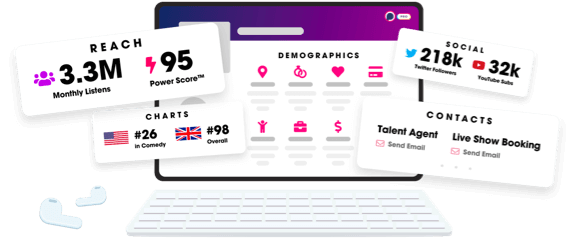
- Account
- Register
- Log In
- Find Friends
- Resources
- Help Center
- Blog
- API
Podchaser is the ultimate destination for podcast data, search, and discovery. Learn More
- © 2024 Podchaser, Inc.
- Privacy Policy
- Terms of Service
- Contact Us
